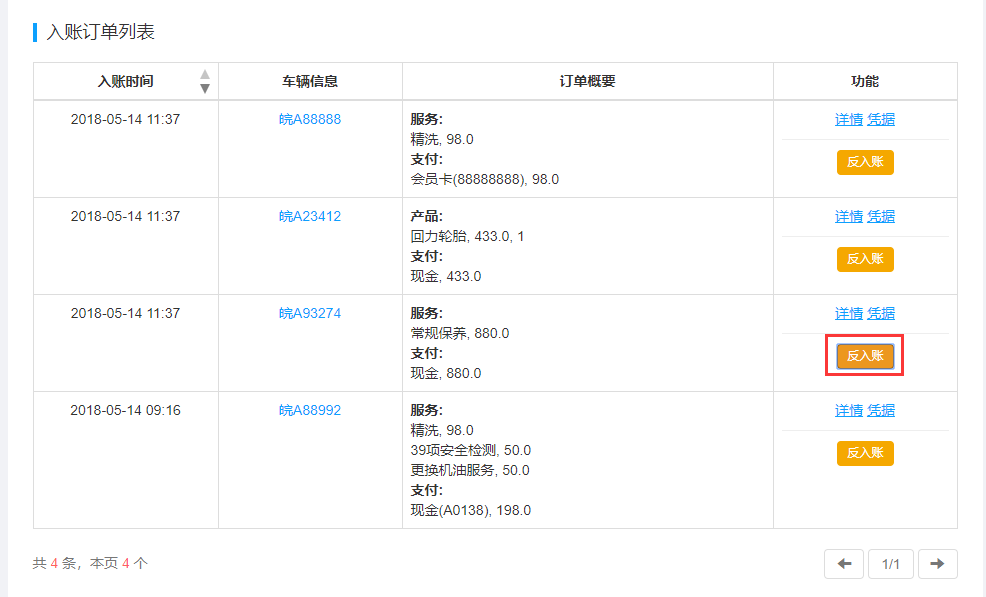订单操作
1. 订单业务
1.1 开单
登录爱车店系统,点击菜单栏的“订单”栏,会显示下面的界面,在输入框中输入开单所对应的车牌号,点击开单按钮。(若需要开单的车辆为临牌,则可直接点击临牌开单)。注意:若车牌中含有“警”、“学”等字样的特殊车牌,需要在手机端输入。
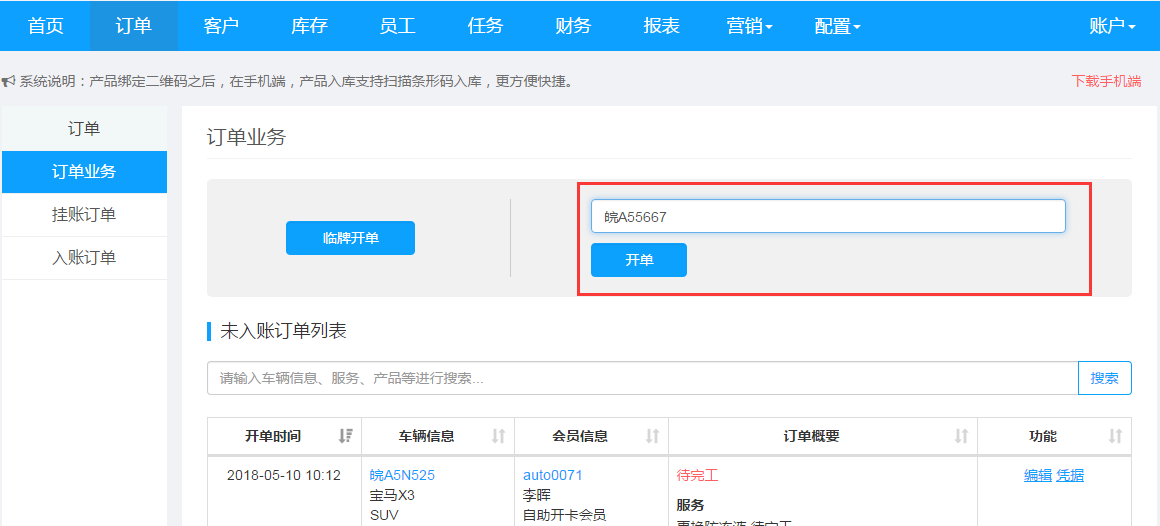
1.2 订单编辑
开单过后,进入订单列表界面(界面如下)。若该车辆是会员车辆,则在页面灰色方块区域的左上角显示会员类型,灰色区域的右下角显示会员的姓名,卡号,卡内余额。若不是会员则显示非会员。可以点击车牌号录入车辆的信息(车主姓名,联系方式,保险到期,年检到期等),还可以点击订单页面的右上角“更多”进行更换车牌,绑定会员,录入保养记录等操作。注意:输入车辆详细信息时,请先检查车牌。若有误请先更换车牌后再录入。
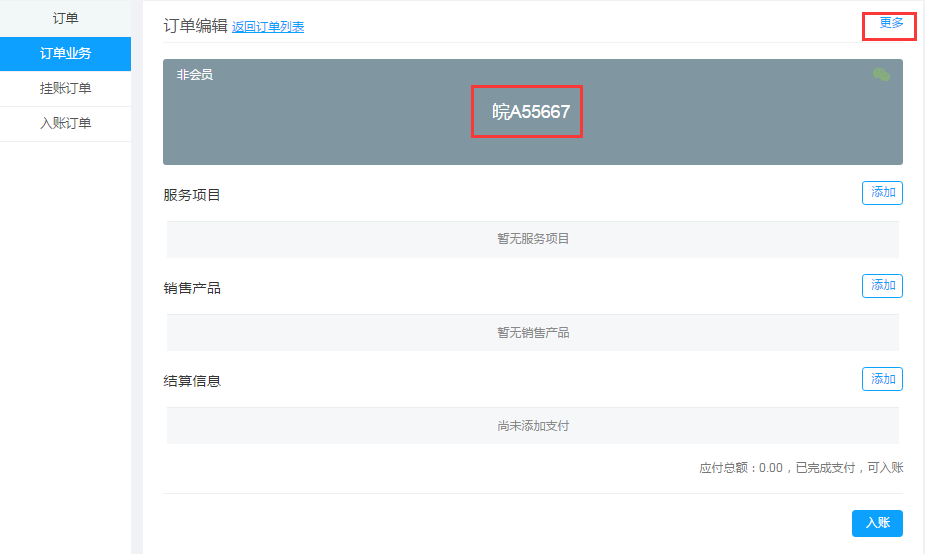
车辆信息编辑完成以后,编辑订单内容。订单的内容包括车辆所做的服务项目,购买的销售产品,和客户的结算信息,点击相对的栏目后面的“添加”,进行添加相对应的内容(每个栏目的内容可添加多个),最后点击“入账”即可完成订单。(若客户未付款或是付款金额不足的话,直接点击“挂账”按钮即可将订单挂账,在左侧”挂账订单”的菜单栏可以看到历史所有欠款即还没有还钱的订单),至此,则完成了从开单到入账/挂账的整个流程。
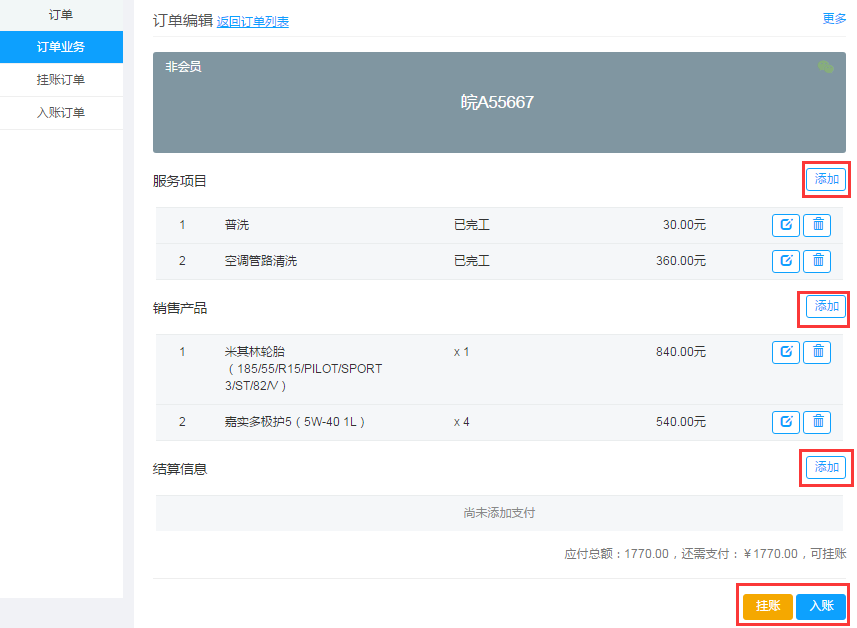
2. 订单查看
2.1 临时订单
系统中的订单是实时保存的,开单就有记录,订单列表中就会有许多临单。临单太多不利于门店查看与管理。如果需要删除多余的临单,点击该订单后方的“编辑”,进入订单编辑页面。确认订单内“服务项目”、“销售产品”、“结算信息”都无数据,直接点击“入账”,即可删除该订单。(空订单入账自动删除)
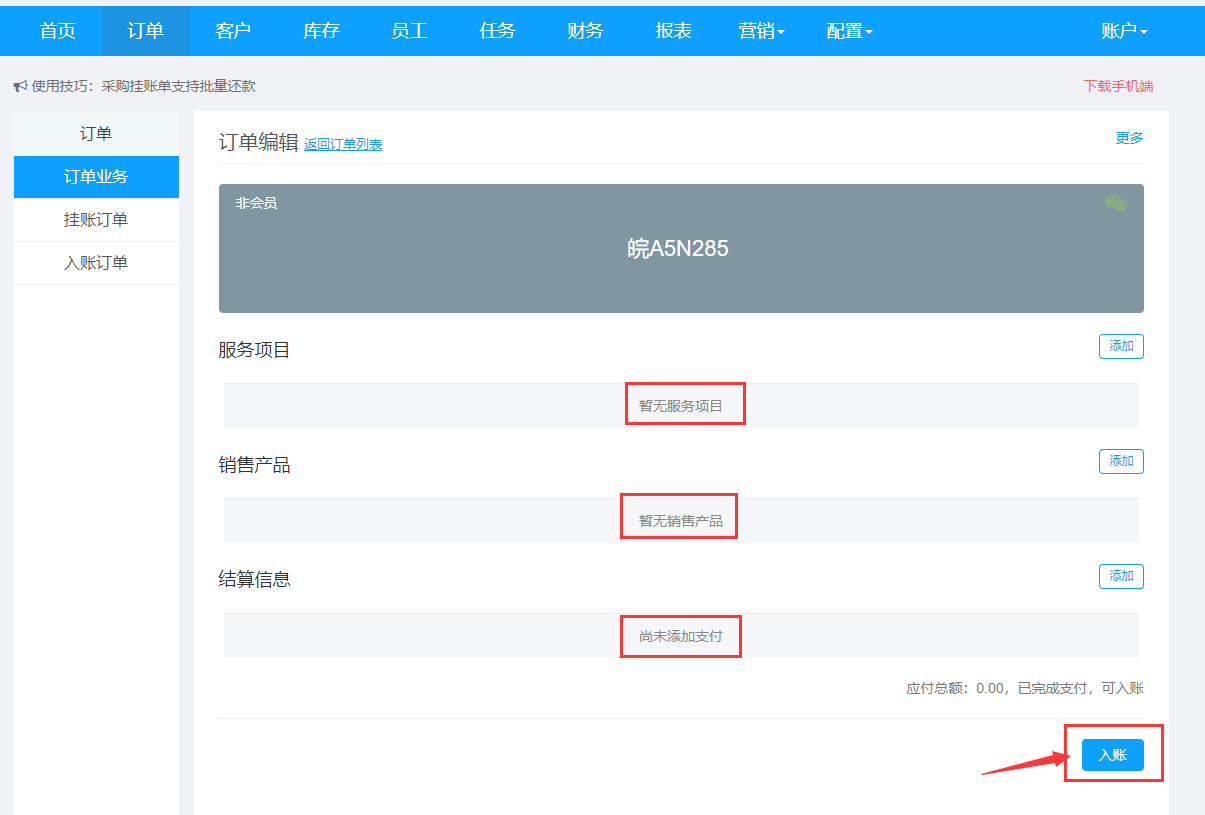
2.2 挂账订单
点击左侧订单菜单的”挂账订单”,即可进去挂账订单的列表页。可以查看出所有挂账订单的订单数和挂账的总金额。若客户需要还款,则点击”还款”按钮,则进入到还款单界面,在结算信息栏目中添加上客户的还款方式和还款金额,在点击”入账”按钮,即可还款成功。
注意:这里有一个特殊情况,若需要修改该挂账单里面的服务项目和销售产品的信息,则在还款之前需要先解除该挂账订单,然后在进行修改服务项目和销售产品。
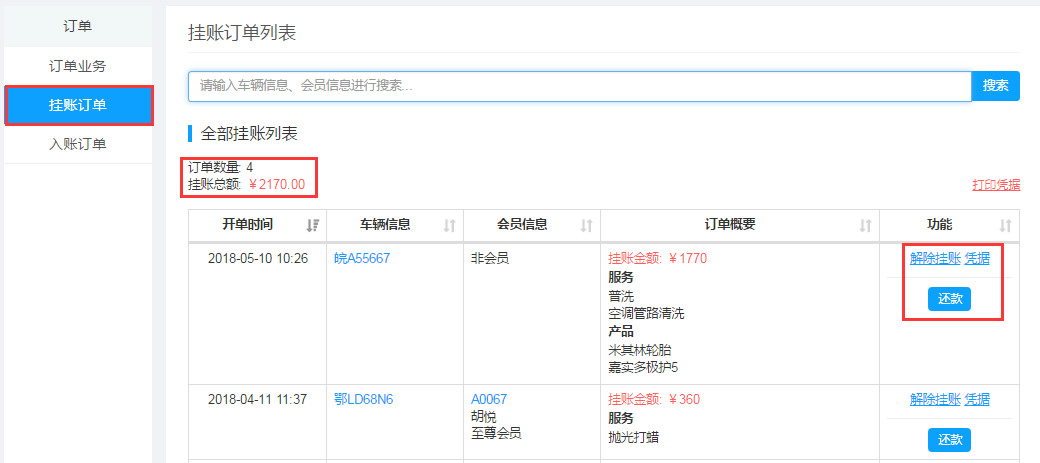
2.3 入账订单
点击左侧订单菜单的”入账订单”,即可进去入账订单的列表页。默认是显示当天所有的入账订单,我们可以根据时间段选择需要查看的入账订单。可以点击单个订单后面的”详情”按钮,查看该订单详情。点击”凭据”按钮,打印订单凭据。
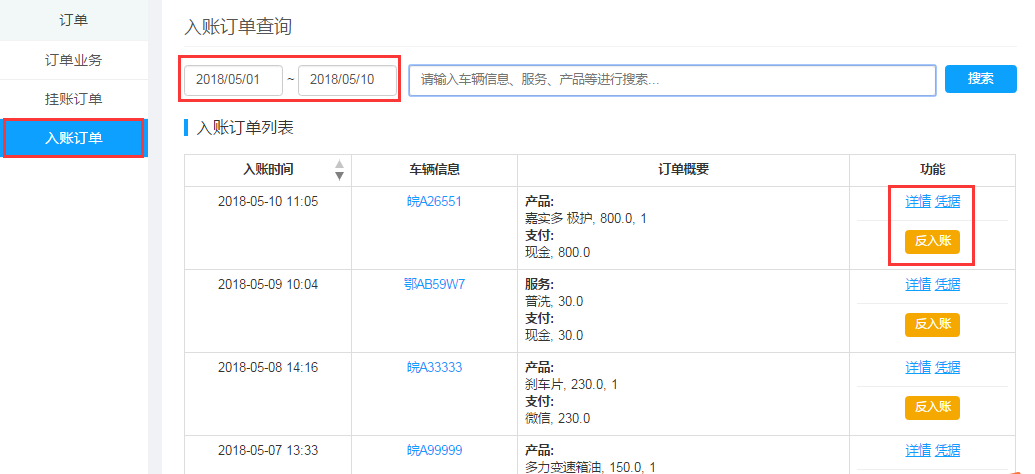
若订单已入账需要修改时,点击”反入账”按钮,进行入账订单的编辑操作(系统不支持订单入账后直接修改,我们可以点击”反入账”按钮,使订单回退到没有入账时的状态,然后可以对订单的内容进行增删改)。